PPT制作横向组织架构图的使用操作
来源:网络收集 点击: 时间:2024-02-23【导读】:
PPT是我们常常会使用的办公软件之一,它的主要功能是帮助我们制作课件等,但是有不少用户反映说不知道PPT制作横向组织架构图的使用操作,那么遇到这个问题该怎么办呢,如果你不知道的话,那就赶紧看看小编整理的解决方法吧!方法/步骤1/7分步阅读 2/7
2/7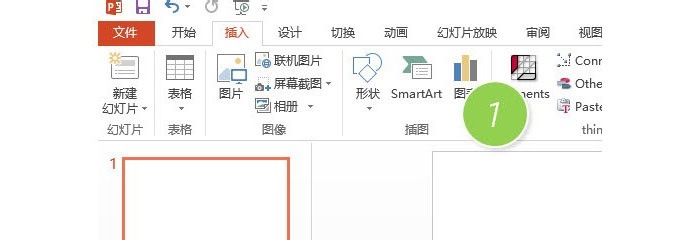 3/7
3/7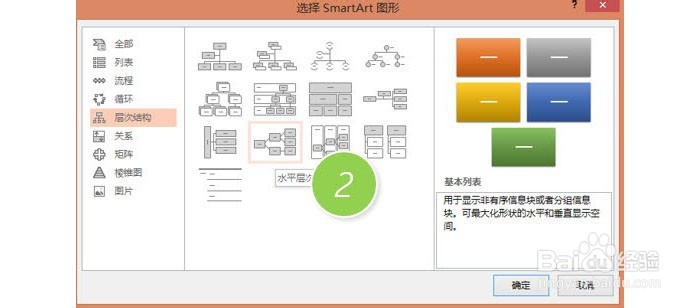 4/7
4/7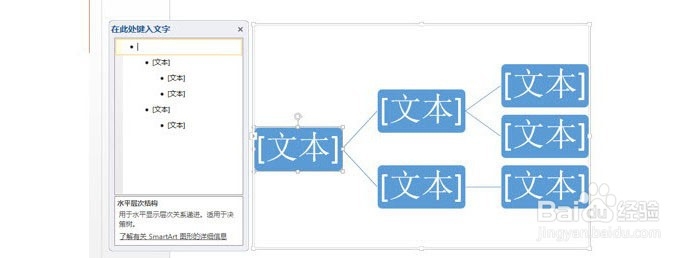 5/7
5/7 6/7
6/7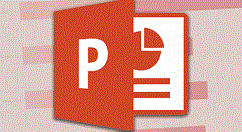 7/7
7/7
运行桌面上的ppt
 2/7
2/7新建一个空白PPT页面,在插入选项卡中单击“SmartArt”按钮。(下图 1 处)
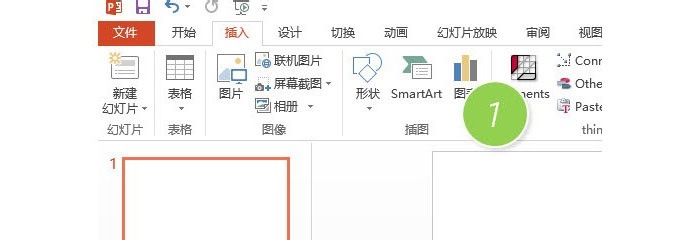 3/7
3/7紧接着,在新弹窗口中单击选择“层次结构”-“水平层次结构”。(下图2处)
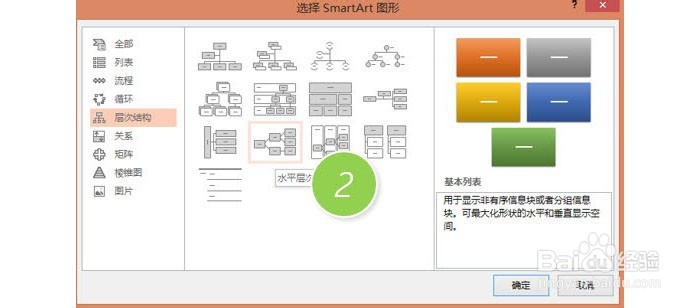 4/7
4/7插入之后的效果如下,然后左侧输入对应的内容即可。
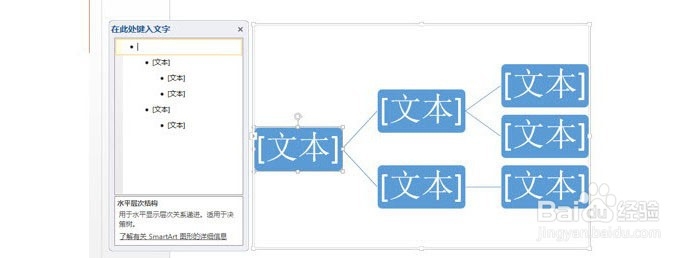 5/7
5/7举例完成如下:
 6/7
6/7安全退出
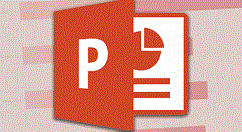 7/7
7/7各位小伙伴们,看完上面的精彩内容,都清楚PPT制作横向组织架构图的操作流程了吧!
注意事项使用过程中务必注意保护好自己的个人隐私。
原创经验,创作不易,请勿抄袭!希望其他作者遵守底线,不要抄袭。
如果大家还有什么不明白的地方,可以追加问我哦!
版权声明:
1、本文系转载,版权归原作者所有,旨在传递信息,不代表看本站的观点和立场。
2、本站仅提供信息发布平台,不承担相关法律责任。
3、若侵犯您的版权或隐私,请联系本站管理员删除。
4、文章链接:http://www.1haoku.cn/art_114124.html
上一篇:怎么参加超级QQ秀热门活动
下一篇:番茄小说在哪删除阅读记录?
 订阅
订阅